[st-kaiwa-34]SXOSからそんなに乗り換えたいもぐ?仕方ないもぐね。[/st-kaiwa-34]
この世界すべては自己責任です。
本体が壊れようが、データが消えようが、BANされようが。です。それが怖いなら改造しない。ってどこでも言われてるでしょ?
このブログは対象の機材を持っている読んでわかる人向けです。
あったら便利なものだけ紹介しときます。
まず理解すること
その①
個別の項目解説はすっ飛ばして簡単に言うと
SXOSはオールインワン Atmosphereは「OS」だけ
| OS | Bootloader | ゲームの起動 | ゲームのインストーラ | 任天堂への通信遮断 | |
|---|---|---|---|---|---|
| SXOS | 〇 | 〇 | 〇 | 〇 | 〇 (デフォルトで有効) ※ステルスモード |
| Atmosphere | 〇 | ✖ | ✖ | ✖ | △ (iniファイルで有効化) ※incognito |
Atmosphereを今後使う場合は、「Bootloader」(Hekate等)があると便利、ゲーム起動するためには「Sigpatches」を入れて、任天堂への通信を遮断するためにはステルスモードの代わりとなる「90DNS」の設定が必要です。
今まで、SXOSを使用していて見ていたこの画面は、おおざっぱに言うと「OS」+「Bootloader」です。
このBootloaderの画面でEmunandを作成したり起動したりさせていましたよね?
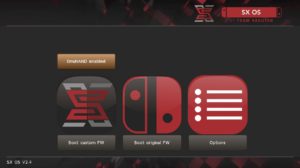
Atmosphere(OS)だけ導入した場合は Emunandなどは作成できず Sysnand+CFWの状態が起動してきます。
Emunandを使う場合は、hekate等のBootloaderを導入する必要があります
その②
・SXOSのようなチートはできる?
Edizonで出来ます。
[st-gallery id=”389″ /]
乗り換え作業
これから作業する方は、必ず読んでください
これから作業を書いていきますが、自己責任です。
作業は、順番に書いています。
項目によっては、起動させたり、SD抜いたり繰り返す場合があります。
これは、SXOSでは気にしなくてもよかったものですが、Atmosphereを使うにあたり理解しなきゃいけないことや
仕組みを理解するうえで必要な画面を見てもらうためにやっています。
面倒くさいと感じるかもしれませんが是非、近道をせずに一つ一つやっていきましょう。
もし、めんどくせーよ。って方は他のブログを見に行くことをお勧めするもぐ。
機内モードにしておく
SXOSのEmunandを起動して機内モードにしておきましょう。
90DNSを先に設定しておく
万が一に備え、前もってSXOSの状態の時に、仕込んでおくといいでしょう。
設定>インターネット>インターネット設定 > 登録済みのネットワークにあるものを選択 >設定の変更>DNS設定 を手動に変更し
優先DNS 163.172.141.219
代替DNS 207.246.121.077
と設定する。こんな感じ?
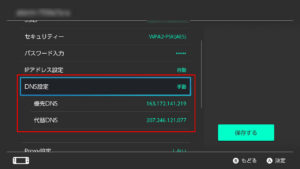
は?手順多いよ!めんどくせーよ!!!ってアナタにはこちらを。
switch-90dns-setter.nroをダウンロードして、SDカードのSwitchフォルダに入れます。
Atmosphere起動後、アルバムからHBLを起動させ 90dnssetter を立ち上げます。
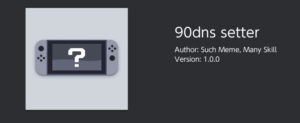
あとは指示通りに、Xボタンで90DNS設定
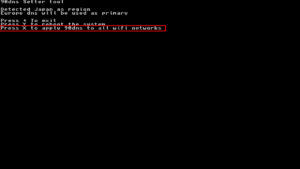
設定が終わったらYボタンで再起動します。

再起動後、 設定>インターネット>インターネット設定 > 登録済みのネットワークにあるものを選択 >設定の変更 からDNSが設定されているか確認しましょう。
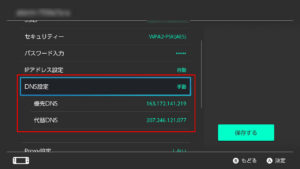
SDカードのバックアップを取る
SDカードのフルバックアップを取りましょう!
EmunandをAtmosphere用に変換したら、元に戻せません(多分)Emunandファイルの場所移動+名前変更だけだと思ったけどそれだけではないっぽい?
とにもかくにもバックアップです。
Emunandを隠しパーテーションに作成してる場合は、SDカードをイメージファイルとして保存するのがいいでしょう。
合わせて、万が一のために残しておきたいゲームのセーブデータのバックアップも取っておくと安心ですね。
SDカードの中身を整理
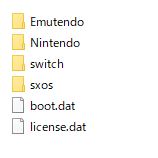
最低限でこれくらいでしょうか?
SDカードはバックアップ済みでしょうから、これ以外は消しちゃってもいいかも。特に以前Atmosphereを導入してたor導入を試みた方は、不要なフォルダやファイルはしっかり消しておきましょう。
「boot.dat」と「lisence.dat」はなんとなく残したかったので残してますがもう2度とSXOSは使わないぜ!と漢気のある方は消しちゃってもいいです。
そして、SDカードのフォーマット形式ですが基本的にはFAT32にしましょう。
exFATは便利ですが、データ破損が起こりやすく不具合が起こりやすいとAtmosphereの作者も言っていますし、SXOSの時から非推奨でした。
もし、exFATで使用してる方はこれを機にフォーマットしてFAT32にしちゃいましょう。
フォーマッタはIODATA推奨です。
Atmosphereの導入
githubからAtmosphereをダウンロードします。
atmosphere-1.xx.x-master-xxxaxxxd+hbl-x.x.x+hbmenu-x.x.x.zip
ダウンロードしたら解凍した中身をSDカードにコピーします。
追加した状態がコチラ
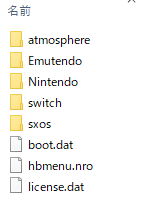
Atmosphere公式ステルスモードをONにする
このタイミングで作業できるなら作業しておくと安心です。
しかし、確認はできないのでiniファイルの移動および編集だけになりますので間違えないように。
[st-card myclass=”” id=”449″ label=”” pc_height=”” name=”” bgcolor=”” color=”” webicon=”” readmore=”on” thumbnail=”on” type=””]
hekateの導入
ダウンロードしたら解凍した中身をSDカードにコピーします。
追加した状態がコチラ
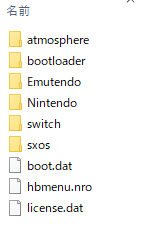
hekateを起動させて、SXOSのEmunandを変換する
Emunandが無い人は読み飛ばしてください。っていうかSXOS使っててEmunand使ってない人いないか。
TegraRcmGUIやRCMローダー使ってhekate同梱の「hekate_ctcaer_x.x.x.bin」を読み込ませて起動させます。
[st-card myclass=”” id=”673″ label=”” pc_height=”” name=”” bgcolor=”” color=”” webicon=”” readmore=”on” thumbnail=”on” type=””]
[st-card myclass=”” id=”992″ label=”” pc_height=”” name=”” bgcolor=”” color=”” webicon=”” readmore=”on” thumbnail=”on” type=””]
うわー、めんどくせーという人はSXOSのメニュー➡options➡Payloadsから起動させます。
※SXOSメニュー経由は、2021年8月30日リリースの「Atmosphère 0.20.1」から使えなくなったかもしれません。上記2つの方法を試してください。
[st-card myclass=”” id=”1612″ label=”” pc_height=”” name=”” bgcolor=”” color=”” webicon=”” readmore=”on” thumbnail=”on” type=””]
初回起動時は、時間設定が出るかもしれません。出たら設定してください。
時間がズレてるのが気になる?詳しい解説はしませんがSwitch本体にはシステム時間とハードウェアの時間2ちの時間を持っています。
設定画面に出てきた時間はハードウェアの時間です。
早速、Emunandを変換します。「emuMMC」をタップ
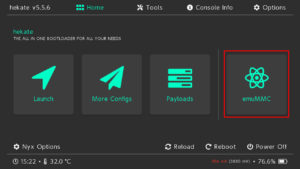
次に、 Migrate emuMMCをタップします。
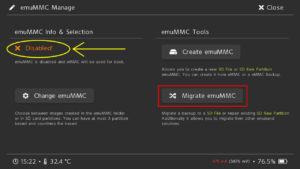
この時点では、左上のemuMMC Info & Selectionは ✖ Disabled! になっていますね。
ここでは、Emunandをタップ
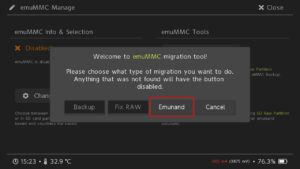
最終確認ですが、続行するので Continue をタップ
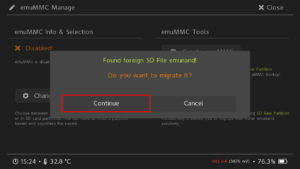
サクっと変換が終わります。OKをタップします。
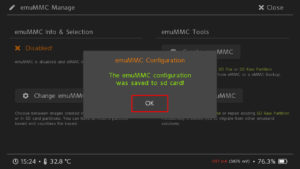
左上のemuMMC Info & Selectionが ✔ Enable になりましたね。右上の ✖ Closeでメニューに戻ります。
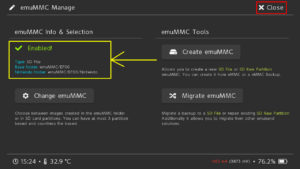
さぁ、これで変換が終わりました。
さっそく、起動させてみましょうか。
Launchをタップしてみましょう!
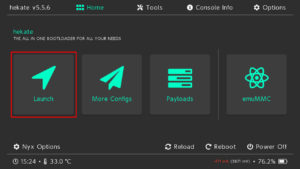
起動できましたか?
それとも、こんな画面が出ましたか?
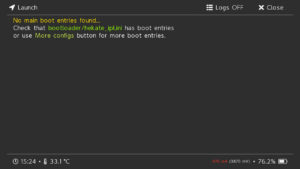
hekate_ipl.iniを編集する
Switchの電源を切り、SDカードにある「bootloader」フォルダを開き、中にある「hekate_ipl.ini」をメモ帳などで開きます。
デフォルトのhekate_ipl.iniにはこれだけしか書かれていないですね。
[config]
autoboot=0
autoboot_list=0
bootwait=3
backlight=100
autohosoff=0
autonogc=1
updater2p=0
bootprotect=0それを、下記のように書き換えます。コピペでいいでしょう。
9/14 Atmosphere 1.x.xがリリースされたので少し内容を赤字で修正しました。
[config]
autoboot=0
autoboot_list=0
bootwait=3
verification=1
autohosoff=0
autonogc=1
updater2p=1
backlight=100
[Atmosphere (SysNAND)]
emummc_force_disable=1
fss0=atmosphere/package3
atmosphere=1
icon=bootloader/res/icon_payload.bmp
{}
[Atmosphere (EmuNAND)]
fss0=atmosphere/package3
atmosphere=1
emummcforce=1
icon=bootloader/res/icon_payload.bmp
{}
{--- Stock ---}
[Stock (SysNAND)]
emummc_force_disable=1
fss0=atmosphere/package3
stock=1
icon=bootloader/res/icon_switch.bmp
{}
hekate_ipl.iniを編集したら、SDカードをSwitch本体に戻し、あたらめて起動させてみましょう。
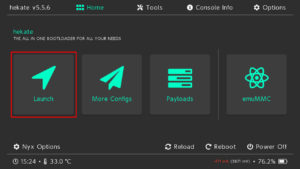
今度は、このような画面が出ましたか? Atmosphere(EmuNAND)をタップしてみましょう。
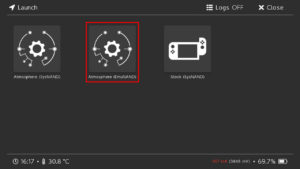
今度は起動できたでしょうか?設定から本体を開いてこのようにバージョンの後ろにAMSとか出ていれば起動できています。
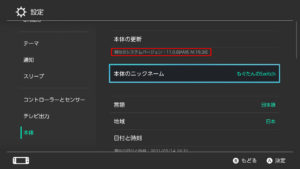
最後の英字が SならSysnand EならEmunand です。
Sigpatchesを導入
これですね。
Atmosphereの作者はSigpatchesを認めておらず、未来永劫にAtmosphereに同梱されることはないんですよね。
なので、有志によるSigpatchesを導入しないとゲームの起動ができません。
上記、githubから「hekate.zip」をダウンロードして解凍し、中身をSDカードにコピーします。
これだけじゃダメで、hekate_ipl.iniにも追記しなければなりません。SDカードのbootloaderフォルダ内の hekate_ipl.ini に赤線のついたものを追記します。まるごとコピペでもいいかも。
[config]
autoboot=0
autoboot_list=0
bootwait=3
verification=1
autohosoff=0
autonogc=1
updater2p=1
backlight=100
[Atmosphere (SysNAND)]
emummc_force_disable=1
fss0=atmosphere/package3
kip1patch=nosigchk
atmosphere=1
icon=bootloader/res/icon_payload.bmp
{}
[Atmosphere (EmuNAND)]
fss0=atmosphere/package3
kip1patch=nosigchk
atmosphere=1
emummcforce=1
icon=bootloader/res/icon_payload.bmp
{}
{--- Stock ---}
[Stock (SysNAND)]
emummc_force_disable=1
fss0=atmosphere/package3
stock=1
icon=bootloader/res/icon_switch.bmp
{}これでゲームの起動が出来るようになりました。
今回は長くなったのでここまでにします。
最後に
今後は、本体更新があったら、対応したAtmosphere、hekate、Sigpatchesを上書きしていけばいいでしょう。






コメント
コメント一覧 (21件)
モグさんのサイトを参考にして無事SwitchでCfwが出来る様になりました!
自分はダウンロードソフトを購入しSDに保存、そしてゲームをやっています。
OFWでは本体設定でゲームデータがSDにしっかり入っていましたが、
CFWにするとダウンロードして下さいと出て来ます。
本体設定/データで確認すると0MBとなっていました!
もう一度OFWで本体を起動しますと、普通にゲームが出来ました。
CFWでデータ整理をしてダウンロードしてもBANされないでしょうか?
他に何か対処方法は有りますでしょうか?
SXOSからの乗り換えじゃなく、新規導入の話っぽいもぐ。
だとすれば何故この記事のコメントに書いたか謎もぐ。。。。
とりあえず答えはこれもぐ。
https://re-doing.com/hekate-emummc-test/#st-toc-h-5
やっとこのページの作業完了したけど次は本体アップデートしたいけど
こちらのページで合ってる?
https://re-doing.com/cfw-update-faq/
本体アップデートなら
https://re-doing.com/daybreak/
もぐ
モグさんのサイトを参考にして、SXOSからAtmosphereに乗り換えようと考えております。
Atmosphereに乗り換え後について、Atmosphereのcfwをoffにした状態でダウンロードソフトを購入または、ソフト更新はできますか。
また、SXOSのチートをAtmosphereで使いたい場合はAtmosphere用に変換をしないといけないのでしょうか。
分からないことが、多くご教示願います。
細かい注意点はあるとしてもできるもぐ。
変換しなくても使えるコードもあるもぐ。
使えないコードもあるもぐ。
もぐたんさんこんにちは。
ずいぶん前にSXOSをたいした知識ないまま使ってたのですが、最近は遊んでおらず、久しぶりにswitchを触ろうと思ったら、SXOSが終わったのを知った者です。
環境は、sysnandもemunandもバージョン9.0.0です。
ofwも今このバージョンに1回実施し、ネットには一度も接続していない状態です。
そこでもう初期化してatmosphereを導入して本体を最新バージョンにしようかと思いました。
質問ですが、
本体を新品で購入時はemunandを入れる前にsysnandに試しにゲームとか入れて遊んでしまってました。
この場合初期化してもofwでネットに繋いだらBANされると思うのですが、何か良い方法、対策はないでしょうか?
Switchの本体バージョン 9.0.0配信開始は2019年9月
SXOSがステルスモードを搭載したのが2018年9月もぐ。
つまり、9.0で使用時はステルスモードが実装されていてネットにつないでも大丈夫だったはずもぐ。
BAN対象としてはsysnandにゲームを入れて、OFW(ゲーム起動はエラーになる)モードでネットつないだかどうかもぐ。
それだとしたら、今現在ネットにつなごうがどうしようが任天堂サーバー側でBANされてるので今更もぐ。
ネットにつないでないなら初期化すればいいもぐ。
普通の初期化が不安ならhakuを使えばいいもぐ。
https://re-doing.com/cfw-log-delete-haku33/
ご返信ありがとうございます。
申し訳ございません。携帯からのコメントでしたので情報が少なかったです。
詳細ですが、Switchを2019年11月に知り合いが新品で保存していたのを購入。FW:4.1.0でした。
暫く日にちもたって、購入したSXOS(ドングル付き)を導入し、choiなんたらを使って、FW:9.0.0にしました。この後バックアップゲーム起動を確認し、暫くしてEmunandを知り(この当時は完全に無知でした)、そこからEmunandに切り替えました。ただ間違ってRCMモードにならず、OFWで起動してしまった事も何回かありましたが、そもそもWifiの接続設定自体していないので、1回もネットには繋がってません。Hekateも入れて確認したところしっかりフューズは焼かれてました(11-0でした)。
長文失礼いたしました。この場合でも初期化した後は、通常のSwitchとして
ネットに繋げて遊ぶ事は可能という事でしょうか?
Sysnandにゲームを入れてしまっているので、何か改造の痕跡が残り、
初期化してもBAN対象と思っていました。
Haku33拝見させて頂きました。こういうのあったんですね。念のためこれを実施すれば、通常のSwitchとしては大丈夫でしょうか。
お手数おかけいたします。宜しくお願いいたします。
Switchはsysnandもemunandも
変わらないリスクもぐ。
聞いた限りでは初期化すれば問題と思うもぐ。
初期化で問題無いとのことですよね。
有難うございました。
はじめして
最近、もぐたんさんのサイトを参考に、SXOSからAtmosphereに移行しました。
NSPファイルと4G未満のXCIファイルのインスールと起動は問題なくできたのですが、4G以上のXCIファイルを分割してSDカードに移動して、Tinleaf Installerでインスールしようとしても、分割したXCIが表示されません。
拡張子がXC0.XC1となっているのですが、表示されないためインスールできません。
一通り記事を読んだりググったのですが分かりません( ノД`)
恐縮ですがよろしくお願いしますペコリ(o_ _)o))
ネットワークインストールするか
https://re-doing.com/nsusbloader-network-install-tinwoo/
外付けUSBからインストールすれば
https://re-doing.com/tinwoo-installer/
https://amzn.to/3Oj1L82
そもそも分割は必要ないもぐ。。。
どうしてもというならば
ファイル名のフォルダを作成してその中にxc0とxc1を入れるもぐ。
ファイルとフォルダ共に日本語(2バイト)文字はダメもぐ。
ありがとうございます。
なんか、すごいです、インスールしています。
これすごい便利ですね
本当にありがとうございました。ペコリ(o_ _)o))
先ほど書き忘れたのですが、フォルダに分割したファイル入れて挑戦してやっていたのですが
認識してくれませんでした。でも分割どうでもよくなりました。ネット経由すごい楽ですね、わざわざSDカード抜かないで電源も落とさなくていいですね。
ありがとうございます。
もぐたん様
いつもお世話になっております。
SXOSを利用しておりましたが勝手にアップデートされてしまい、この度Atmosphereを導入しました。
サイトの構成が凄く分かり易くすんなりと移行は完了しましたがある問題が発生しました!!
様々なxci や nsp ファイルをインストールしましたがあるソフトだけ変なメッセージが出てしまい
playする事が出来ませんでした。
そのエラーについて探してみましたが見つける事が出来ませんでしたので、こちらに書き込みさせて頂きました。
そのエラーとは「ソフトを遊べるかチェックしています」と永遠と出てしまうのです。
マリオストライカーズと鬼滅の刃 ヒノカミ血風譚のふたつがダメでした。
それ以前に発売された物は問題無く動作しておりますので最近の仕様によるものなのでしょうか?
もしお分かりでしたら教えてください
よろしくお願いします。
※Atmosphereを含め導入に関し全て最新版を使用しました
> 様々なxci や nsp ファイルをインストールしましたが
これが違法ダウンロードじゃないと信じて回答するもぐ。。。
しかし、書き方が怪しいもぐ。。
まぁとりあえずSwitchのバージョンを最新にするもぐ。
最新になってるならDBIで
ダウンロード版またはカートリッジの大元のデータから
から吸い出し直すもぐ。
DBIで吸い出し直すとだいたいうまくいってるもぐ。
アドバイスありがとうございます
DBIはまだ試したことが有りませんでしたのでこれを機にやってみます。
この度SXOSからAtomospereへ移行を決意致しました。
最新のFWにバージョンアップしてから上記の導入をするのが良いか
現在止めているバージョンのまま移行作業をするのが良いか
どちらが安全でしょうか?
最新にしてもいいもぐけど
そうするとSXOSで起動できなくなるもぐ。
安全に行くなら移行してからアップデートもぐ。
ご教授ください。
この本体は任天堂よりネットワーク制限されていますとでてセーブデータ移行できませんでした。
あきらめるしかないでしょうか?
また、バックアップ起動の際は本体の最後にSとEどちらでも可能なのでしょうか?
手順通りにやりましたが移行も行き詰まり手詰まりです。
EmuNANDのMigrateで変換できず進みません・・・。
セーブ移行はどこに移行するもぐ?
同じ本体内なら
https://re-doing.com/category/switch/other-switch/savedata/
別の本体でも移行先がCFW導入できる未対策機なら上記で。
対策機なら無理もぐね。
どうしても移行したいなら未対策を手に入れてCFW導入して
BANされる前に引越し機能使うもぐ。
バックアップ起動はSXOSと同じと考えるもぐ。
移行は環境や状況わからないので頑張れというしかないもぐ。